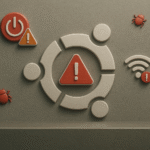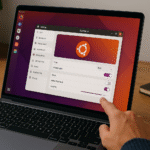Ubuntu tidak bisa di-boot? 💻 Temukan Solusi Cepat 2025.
Selama bertahun-tahun, saya telah mengalami berbagai masalah boot pada Ubuntu, mulai dari layar hitam hingga putaran pemuatan tanpa akhir. Untungnya, saya telah menemukan beberapa metode yang dapat diandalkan untuk membuat Ubuntu berfungsi kembali. Di sini saya berbagi dengan Anda apa yang telah membantu saya. 🚀
Berikut ini bukanlah satu-satunya solusi yang mungkin. Fleksibilitas Ubuntu berarti seringkali ada lebih dari satu cara untuk memecahkan suatu masalah. masalah. Tergantung pada pengaturan dan preferensi Anda, satu metode mungkin bekerja lebih baik daripada lainnya. Jika Anda mengalami kesulitan, kuncinya adalah menyimpan keingintahuan, eksperimen, dan mengandalkan sumber daya masyarakat. 🤔
Menggunakan Mode Pemulihan untuk Memecahkan Masalah Booting
Saya pernah mengalami saat-saat ketika Ubuntu menolak untuk memulai—terkadang tetap pada layar hitam, yang lainnya dimuat secara abadi. Namun, jika Anda dapat mengakses menu GRUB, Anda beruntung! Cukup tahan tombol Tombol shift o Esc justo después de que desaparezca el logo de BIOS/UEFI (no te sorprendas si te toma un par de intentos acertar en el momento). Una vez que aparezca GRUB, selecciona «Opsi Lanjutan untuk Ubuntu» lalu pilih salah satu entri Mode Pemulihan.
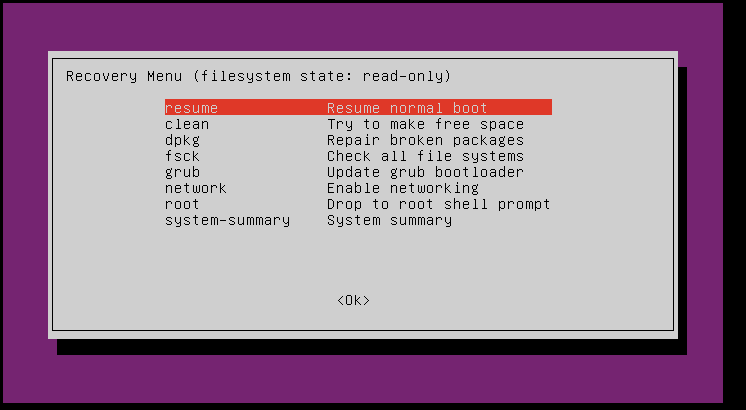
Saya menemukan dua opsi berikut ini paling membantu untuk mengatasi masalah boot yang umum:
- membersihkan:Ini mencoba membebaskan ruang disk, yang terkadang dapat mencegah Ubuntu melakukan booting jika drive Anda terlalu penuh. 🗑️
- dpkg: Ini mencoba memperbaiki paket perangkat lunak yang rusak, yang dapat menyebabkan masalah boot.
Gunakan kunci tombol panah untuk menavigasi menu dan tekan Enter untuk memilih opsi. Ada baiknya dicoba dulu membersihkan kemudian dpkg. Setelah setiap operasi, coba mulai ulang sistem dengan memilih melanjutkan. Jika pilihan ini tidak menyelesaikan masalah, lanjutkan dengan menggunakan alat Boot-Repair seperti dijelaskan di bawah ini. 🛠️

Di menu mode pemulihan, navigasikan ke akar dan tekan Enter. Pada terminal yang muncul, ketik:
sudo tepat memasang sepatu bot-memperbaiki
sepatu bot-memperbaikiJika Anda melihat “Tidak dapat menemukan paket boot-repair”, artinya Boot-Repair tidak ada di sumber. perangkat lunak bawaan sistem Anda. Anda perlu menambahkan Arsip Paket Pribadi (PPA) yang berisi Boot-Repair. Di terminal, ketik:
sudo add-apt-repository ppa:yannubuntu/boot-memperbaiki
sudo tepat memperbarui
sudo tepat memasang sepatu bot-memperbaikiSekarang, jalankan Boot-Repair dengan mengetik boot-repair di terminal. Ikuti petunjuk di layar. 💻
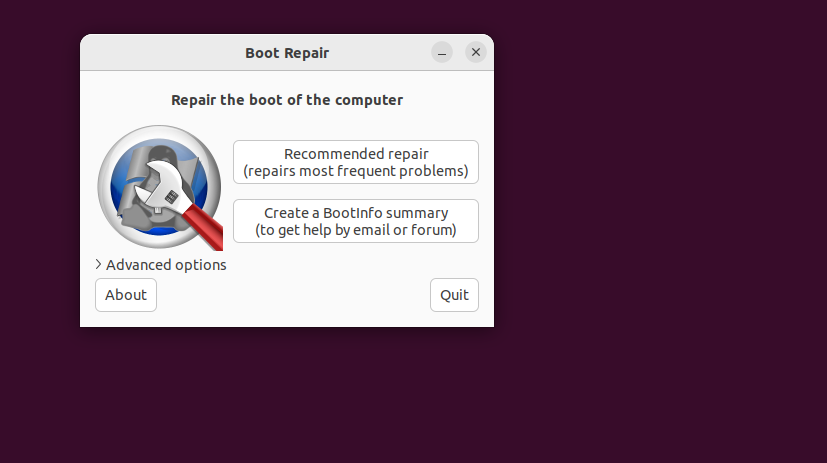
Masih Terjebak? Gunakan Log untuk Menemukan Masalahnya
Jika langkah lainnya tidak berhasil, Anda dapat memeriksa log sistem untuk mencari petunjuk—saya harus melakukan ini saat tidak ada cara lain yang berhasil menyelesaikan masalah. Dari terminal root di Mode Pemulihan, saya menjalankan:
jurnalctl -xb
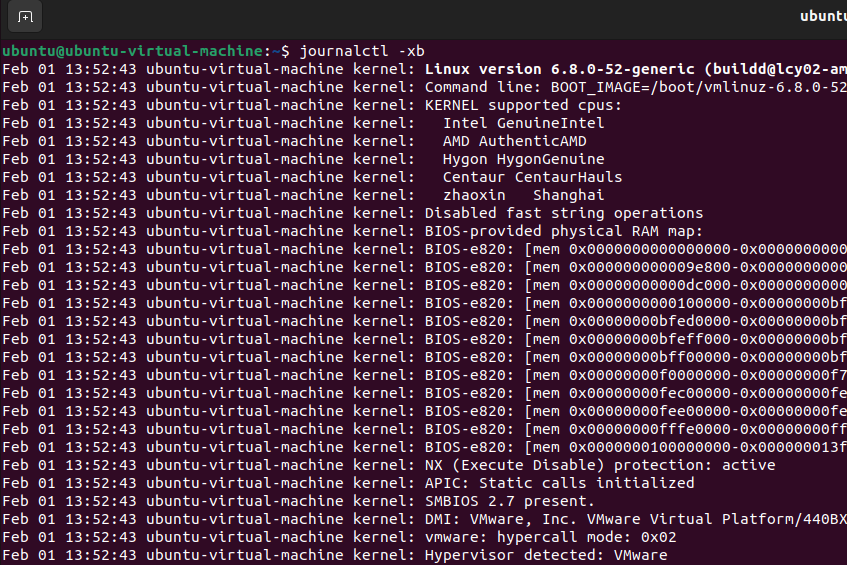
Perintah ini memungkinkan saya untuk memeriksa log terperinci boot, menemukan paket yang rusak sebagai penyebab kegagalan boot Ubuntu saya. Kemudian saya menggunakan dpkg dalam Mode Pemulihan untuk memperbaiki paket dan menyelesaikan masalah. ✅
Perintah lain yang berguna adalah:
sudo dmesg | ekor -50
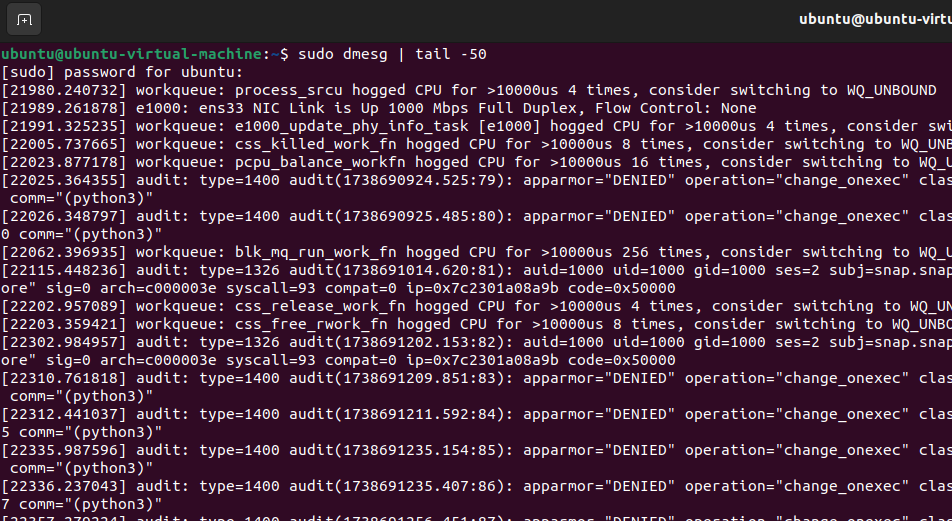
Ini menampilkan pesan sistem terbaru, yang dapat berguna untuk mendeteksi kegagalan driver atau masalah perangkat keras. Jika Anda terjebak dan Anda tidak Tentu apa yang salah, catatan seperti ini dapat memberi Anda gambaran lebih baik tentang apa yang perlu diperbaiki. 🔍
Jika Anda tidak dapat mengakses GRUB sama sekali, Anda harus menggunakan USB/DVD langsung.
Gunakan yang lain komputer untuk membuat drive USB Ubuntu yang dapat di-boot. Anda dapat mengunduh ISO Ubuntu dari situs web resmi Ubuntu dan gunakan alat seperti Rufus (pada Windows) atau Bootable Disk Creator (pada Ubuntu) untuk membuat USB yang dapat di-boot. 💾
Mulailah komputer Masalah dari USB langsung. Buka terminal. Ikuti petunjuk instalasi Boot-Repair di atas (termasuk menambahkan PPA). Lalu jalankan boot-repair. Proses ini memungkinkan Boot-Repair untuk mengakses dan memperbaiki boot loader sistem Anda. Ubuntu terinstal.
Menghadapi masalah boot di Ubuntu bisa membuat frustrasi, tetapi hampir selalu ada cara untuk memperbaikinya. Baik menggunakan Mode Pemulihan, menjalankan Boot-Repair, atau meninjau log sistem, pendekatan yang tepat bergantung pada apa yang menyebabkan masalahnya. Menurut pengalaman saya, kuncinya adalah tetap sabar, mencoba berbagai solusi, dan menggunakan alat yang disediakan Ubuntu. Dan jika semua cara gagal, Komunitas Ubuntu Ini adalah sumber yang bagus untuk memecahkan masalah yang lebih mendalam. 🤗